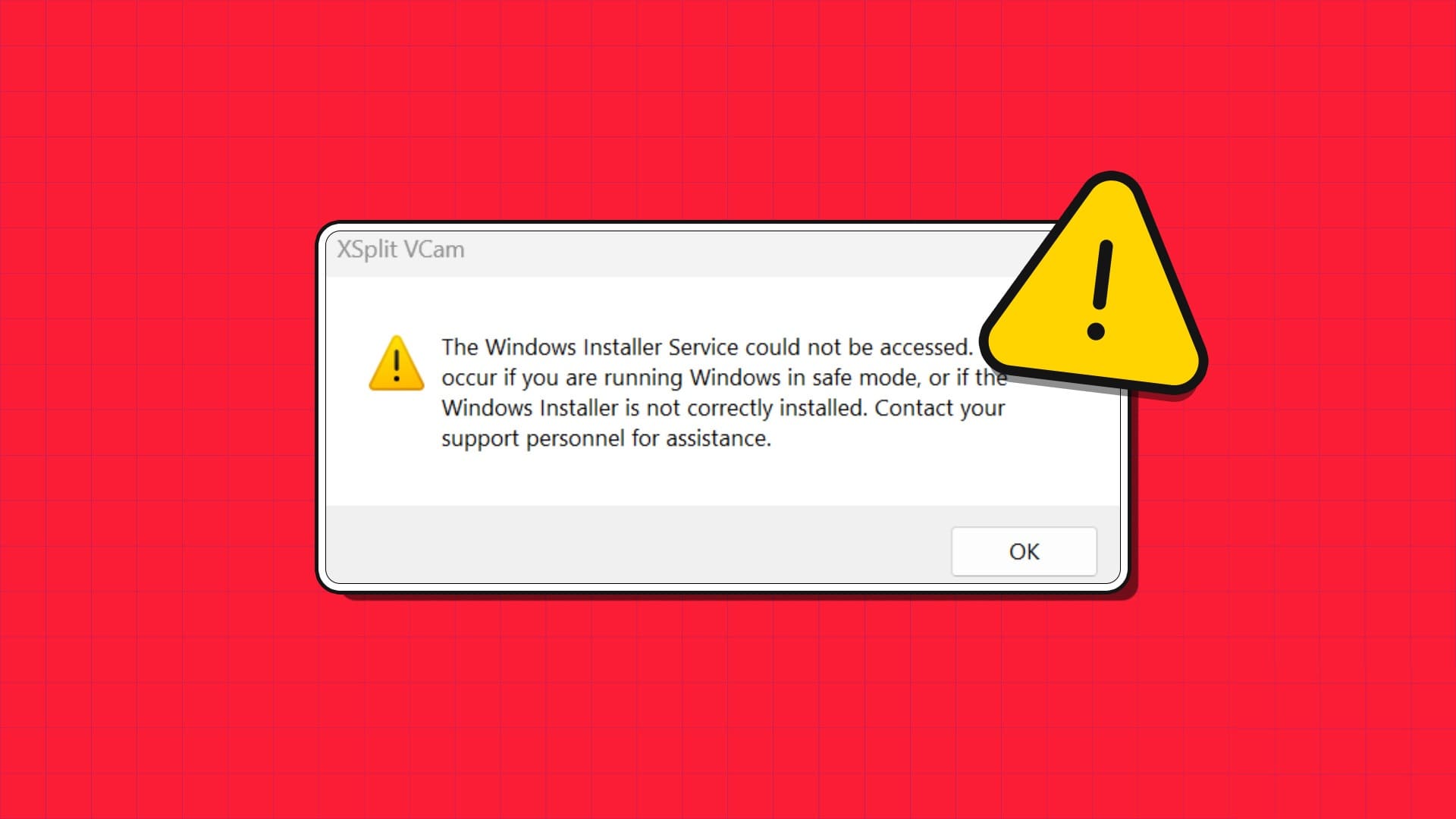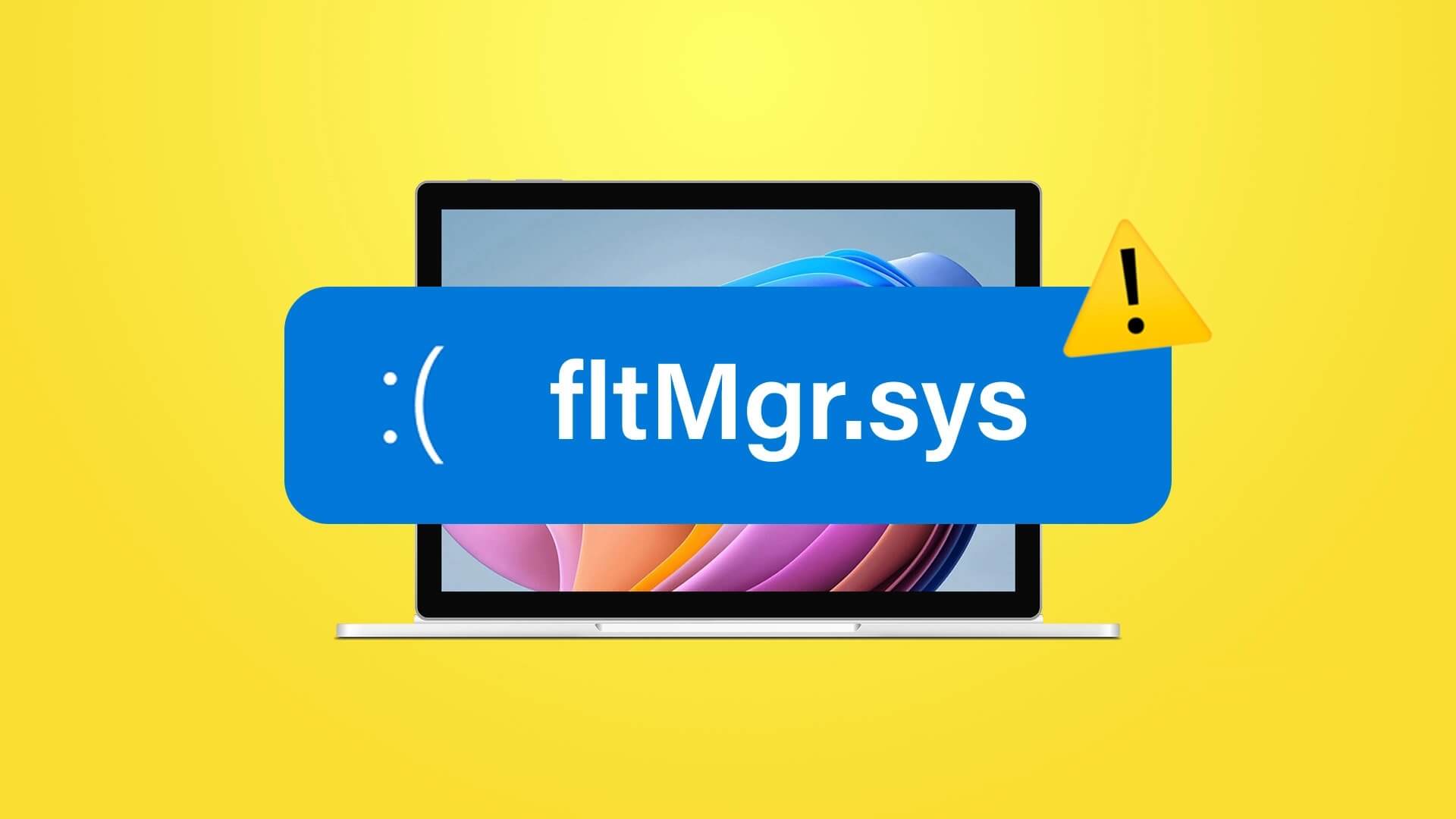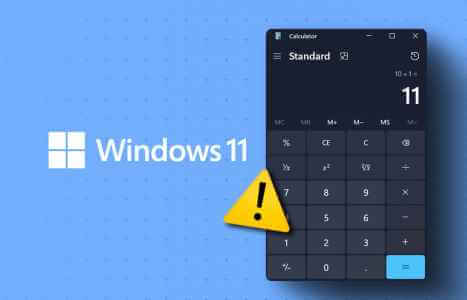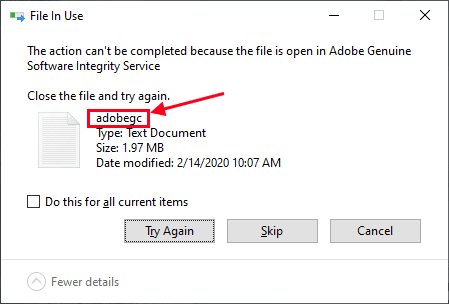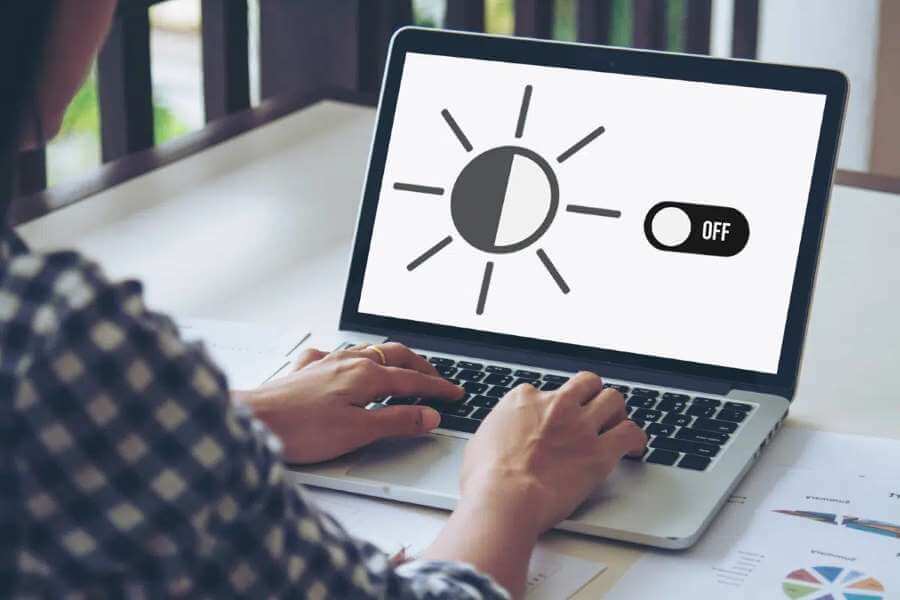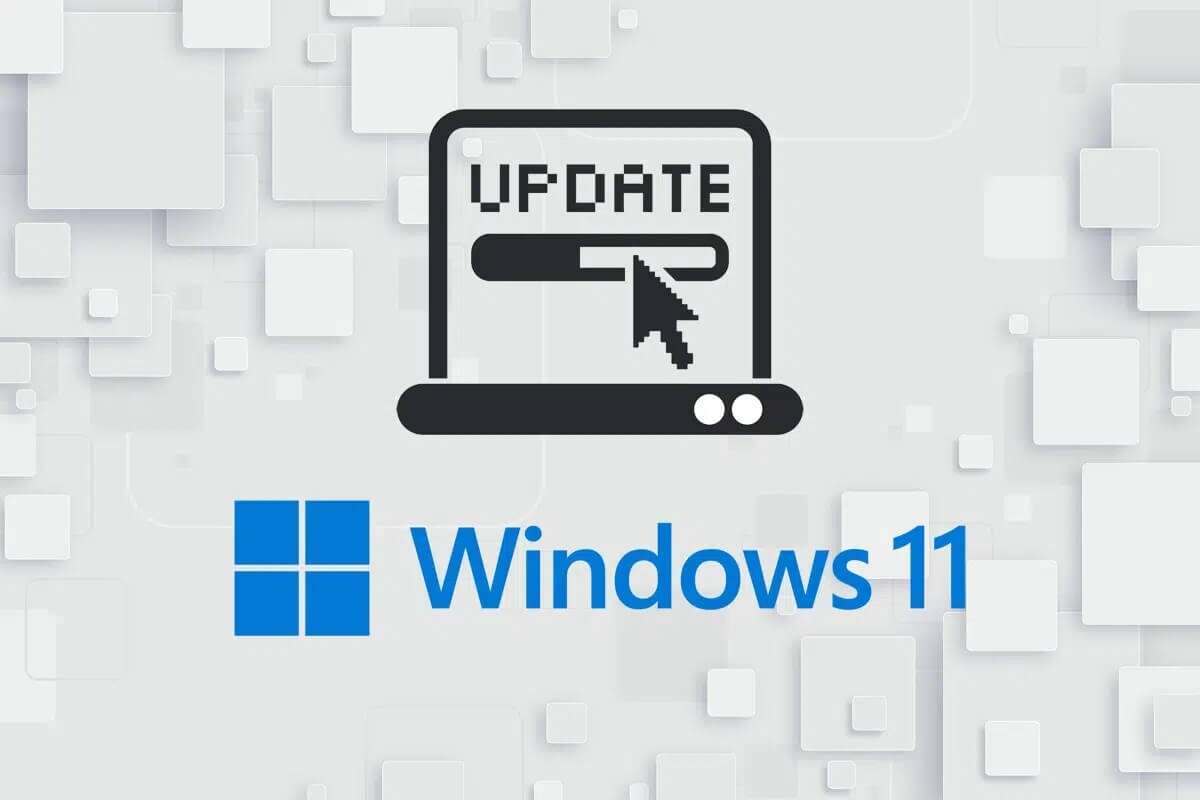ما الذي عليك معرفته لتحديد واستعادة البيانات من القطاعات التالفة:
- افتح وحدة التحكم بالاسترداد> انتظر موجه الأوامر> أدخل chkdsk / r> اضغط على Enter.
- التالي: انتظر حتى تنتهي وحدة التحكم بالاسترداد من فحص محرك الأقراص واستعادة البيانات القابلة للقراءة. أعد تشغيل الكمبيوتر.
تشرح هذه المقالة كيفية استخدام “وحدة التحكم بالاسترداد” في نظام التشغيل Windows XP لتحديد موقع البيانات واستعادتها من قطاعات محركات الأقراص الثابتة التالفة.
نصيحة: إذا كنت تستطيع ، في الواقع ، الوصول إلى Windows بشكل طبيعي ، فيمكنك تشغيل Windows المكافئ لأداة chkdsk. انظر كيفية فحص محرك الأقراص الثابتة باستخدام “التحقق من الأخطاء” للحصول على المساعدة.
كيف تستعيد بياناتك
اتبع هذه الخطوات السهلة لاستخدام أدوات Recovery Console لتحديد موقع البيانات واستعادتها من القطاعات التالفة على محرك الأقراص الثابتة.
- أدخل Windows XP Recovery Console ، وضع التشخيص المتقدم لنظام التشغيل Windows XP ، مع أدوات خاصة تسمح لك بالعثور على القطاعات التالفة واستعادتها.
باختصار: التمهيد من قرص XP المضغوط ، وعند بدء الإعداد ، اضغط على R. - عندما تصل إلى موجه الأوامر ، اكتب الأمر التالي ثم اضغط على Enter.
chkdsk /r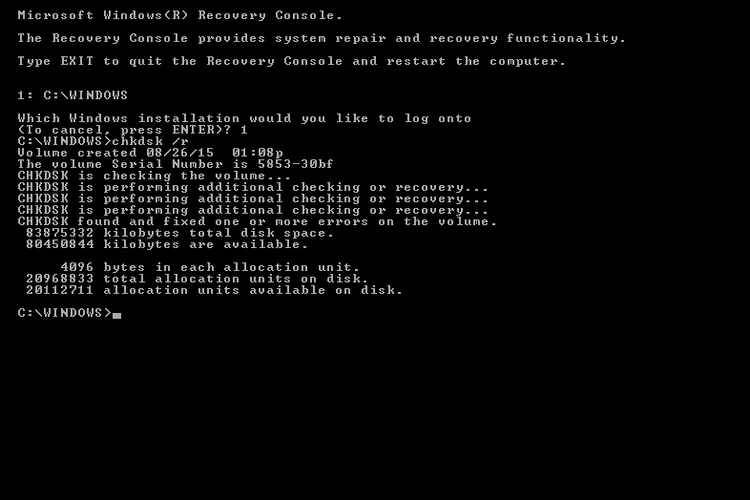
3. سيقوم الأمر chkdsk بفحص محرك الأقراص الثابتة بحثًا عن أي قطاعات تالفة. إذا كانت أي بيانات قابلة للقراءة من أي قطاع تالف تم العثور عليه ، فسيقوم chkdsk باستعادتها.
ملاحظة: إذا رأيت رسالة “تم العثور على CHKDSK وإصلاح خطأ واحد أو أكثر في وحدة التخزين” ، فقد وجد chkdsk بالفعل وصحح بعض المشكلات غير المحددة. خلاف ذلك ، لم يجد chkdsk أي مشاكل.
4. أخرج القرص ، واكتب exit ، ثم اضغط على Enter لإعادة تشغيل الكمبيوتر.
بافتراض أن قطاعات القرص الصلب السيئة كانت سبب مشكلتك وأن chkdsk كان قادرًا على استعادة البيانات منها ، يجب أن يبدأ Windows الآن بشكل طبيعي.